OneDrive 不保存 Word 文档 - 这不是有效的文件名
OneDrive是微软的消费者云存储平台,用户几乎可以在其中保存他们喜欢的任何东西。人们会怀疑它主要用于保存照片和文档。显然,将Word 文档(Word documents)保存到 OneDrive 有时可能是个问题,而且至少可以这么说,这很烦人。
看起来,当用户尝试在OneDrive上保存(OneDrive)Word文档时,他们很快就会收到一条错误消息,上面写着“这不是一个有效的文件名(This is not a valid file name)”。仅当从OneDrive中打开文件以保存在其他文件夹中时,才会发生这种情况。每当文件保存在同一个文件夹中时,一切正常。因此,就目前而言,问题只是在尝试将文件保存在单独的文件夹中时才表现出丑陋的一面。
OneDrive 不保存 Word 文档
老实说,解决这个问题不会花很长时间。只需正确按照步骤操作,一切都会立即恢复正常。请记住(Bear),由于您使用的是OneDrive,因此始终需要 Internet 连接。
这不是一个有效的文件名
根据我们收集到的信息,无法保存文档的原因与创建和保存与Office产品相关的文件时的 259 个字符限制有很大关系。
有一个解决方法,因此,我们现在将详细讨论这个问题。
1]将文件重命名(Rename)为更短的名称
为此,请右键单击该文件,然后从菜单中选择重命名。(Rename)之后,只需输入新名称,然后按键盘上的Enter按钮即可完成任务。
2]重命名(Rename)包含文件的文件夹
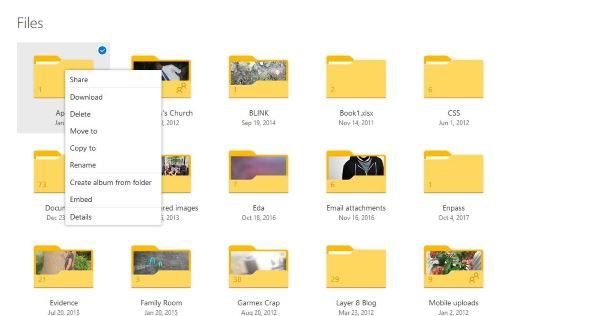
好的,所以这里也需要。右键单击(Right-click)该文件夹,然后找到重命名(Rename)并进行必要的更改。按Enter键并从那里继续。
3]将(Move)文件移动到路径较短的文件夹

当涉及到OneDrive中的电影文件时,与在(OneDrive)Windows 10机器上本地执行相比,它并不相同。用户将需要右键单击,然后选择“移动(Move)到”选项。
最后,找到接受移动的文件夹,选择它,然后单击显示移动(Move)的按钮以完成操作。
4]从文档中进行更改

现在的下一个选项是打开文档,然后从那里更改名称。最后(Finally),点击File选项卡,选择Save As,然后在点击Enter键之前找到正确的文件夹。
延伸阅读(Further reading):无法将文件保存在 OneDrive 文件夹中。
Related posts
当同步自动暂停时禁用OnedRive通知
Fix OneDrive error code 0x8004de40在Windows 10上
修复OnedRive错误代码0x8007016A
OnedRive Error 0x80070194,cloud file provider意外退出
Allow OneDrive以禁用permission inheritance在只读文件夹
如何使用OneDrive访问Windows 10 PC上的文件
Fix OneDrive在Windows 10中无法连接到Windows error消息
OnedRive Error 0x8007016A:cloud file provider未运行
Fix Make当时OneDrive在您的PC上运行,然后再试一次消息
如何保护OneDrive Account
如何将多个OneDrive Accounts添加和同步到我的电脑
你PC isn't连接到互联网,OneDrive Error 0x800c0005
Fix OneDrive Error Code 0x8004de85或0x8004de8a
您的帐户有问题:Business error OneDrive
Turn Off OneDrive Deleted文件无处不在消息中删除
OneDrive缩略图未显示在Windows 10上
此项目可能不存在或不再可用 - OneDrive错误
Download and Install OneDrive为Windows您的PC上
你正在同步一个不同的帐户 - Onedrive错误
从Windows 10中从Context Menu中删除Move至OneDrive
